
こんにちはユレオです。
皆さんのご家庭にもCDやDVDやBlu-rayといった光メディアがあるかと思います。
最近は音楽のダウンロード配信や動画配信サービスの充実で光メディアの形でコンテンツを楽しむ方が減っていますが、好きなアーティストの音楽やコレクションとして集めた映画などはCDやDVDやBlu-rayといったメディアでお持ちの方も多いのではないでしょう。
私は映画作品をコレクションしており、多くのDVDやBlu-rayを持っていますが、こうしたメディアは永遠不滅のものではなく、メディアに不具合が生じてバックアップをとることを奨励されていたりします。
メディアに不具合が生じることは「ディスク・ロット」と呼ばれ、近年話題に上がるようになった為、私は時間を見つけてはバックアップをとるようにしています。
本日は簡単操作でDVDやBlu-rayといった光メディアをバックアップできて、様々な機能が付いているおすすめソフト「Leawo Prof.Media」をご紹介したいと思います。
●スポンサーリンク
◆記事の目次◆
本記事の内容
- 光メディアはバックアップが必要。
- 便利でおすすめなバックアップソフトについて。
- 「Leawo Prof.Media」の使い方を図解で解説。
本記事では私の映画コレクションのバックアップを例に「Leawo Prof.Media」の操作を図解で詳しく解説しています。
スポンサーリンク
光メディア媒体はバックアップが奨励されている

CDは発表された当初は半永久的な存在として脚光を浴びて、瞬く間に普及した光メディアですが、レコード・レーベル「ニンバス(Nimbus)」が調査したところ、8~10年でディスクの大半が自壊すると発表して話題になりました。
また、読み取りができた場合でも、ディスクが劣化してデータに問題が発生することも指摘されています。
近年はディスクの素材や品質が起因による問題は解決したと考えられていますが、光ディスクは完璧なものではなく、経年劣化するものであるという認識が広く知られるようになりました。
私は気に入った映画作品はDVDやBlu-rayでコレクションしていますが、コレクションは大切に保管しており、閲覧用として光メディアでバックアップを取ったり、データに落とし込みスマートフォンに入れて鑑賞するといった楽しみ方をしています。
こうした閲覧用に手軽にバックアップを取るためのソフトを探したところ、お手頃価格で多機能な「Leawo Prof.Media」を見つけました。
多機能なソフト「Leawo Prof.Media」の特徴
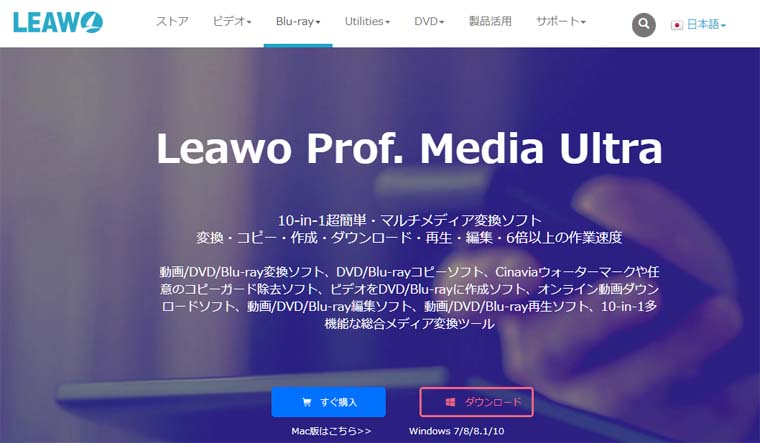
DVDやBlu-rayのバックアップやメディア変換を行うソフトは数多くありますが「Leawo Prof.Media」はその中でもかなり多機能と言えます。
「Leawo Prof.Media」は非常に多くの機能を持ったマルチメディア変換ソフトで、光メディアのバックアップだけではなく、オンライン動画のダウンロードも行えます。
Blu-

面白いと思った機能は、Youtubeなど動画サイトから動画をダウンロードして、ディスクに書き込するといった使い方もできるところです。
「Leawo Prof.Media」の入手方法はインターネット上でダウンロード販売されており、すぐに購入できることや、30日間の全額返金保証があったりソフトウェアのサポートも24時間以内に対応してくれるなど、万が一の時に安心できるサービスが整っています。
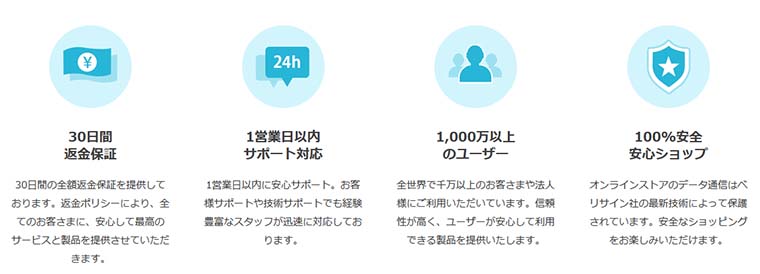
いくつか「Leawo Prof.Media」の特徴を挙げると以下のようなものがあります。
- DVDやBlu-rayのバックアップディスクを作成できる。
- ディスクのメディア変換。(BD→BD、BD→DVD、BD50→BD25、DVD→DVD、DVD9→DVD5)
- DVDやBlu-rayの動画をMP4形式に変換してPCに保存できる。
- あらゆる動画形式への変換とYouTube動画ダウンロード機能。
- etc…
本当に機能が多い…書ききれん(;´・ω・)
「Leawo Prof.Media」は非常に多機能である為、全ての機能を使うことはそうそう無いかと思いますが、DVDやBlu-rayの動画をスマートフォンで鑑賞したり、ライブDVD/Blu-rayをMP3に変換して楽しむというような使い方は利用する方が多いのではないでしょうか。
スポンサーリンク
「Leawo Prof.Media」のダウンロードとセットアップ
「Leawo Prof.Media」を使うためにはソフトウェアをダウンロードしてインストールする必要があります。
まずはオフィシャルサイトからソフトをダウンロードするところから始まります。
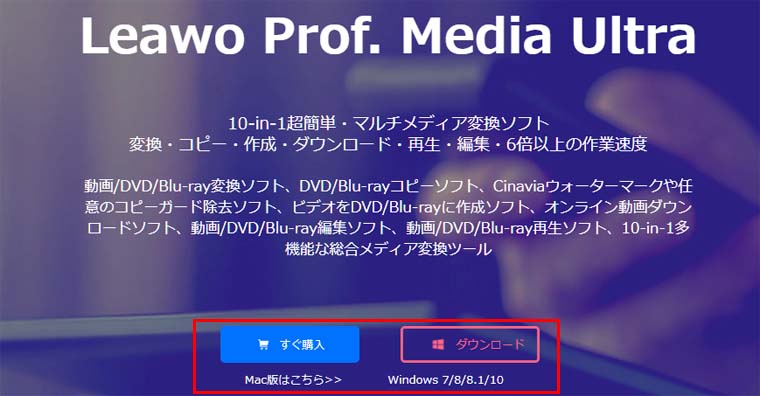
このページにはクリックするボタンが2つありますが、右側の「ダウンロード」というのが無料体験版となっており、5分間までですが製品相当の機能を試すことが出来ます。
直ぐに製品版を購入したいという方は左側の「すぐ購入」をクリックすれば購入サイトに進めます。
ダウンロード後はインストール作業がありますが、特に難しいことは無く「ltmcp_setup.exe」を実行して画面の「インストール」をクリックするだけです。
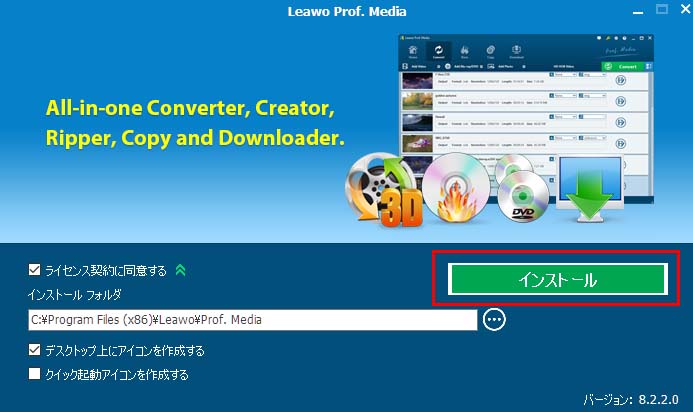
インストールも早くて、あっという間に終わります。「Leawo Prof.Mediaを実行する」にチェックが入っている状態で「完了」を押すことでソフトが直ぐに起動します。
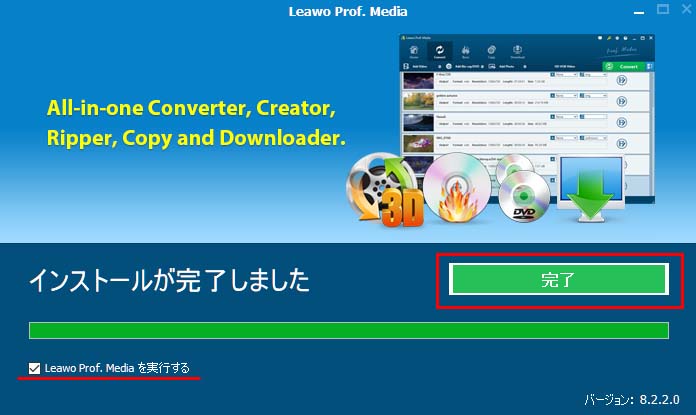
スポンサーリンク
「Leawo Prof.Media」の操作感について
「Leawo Prof.Media」を起動すると以下のようなメインメニューが開きます。
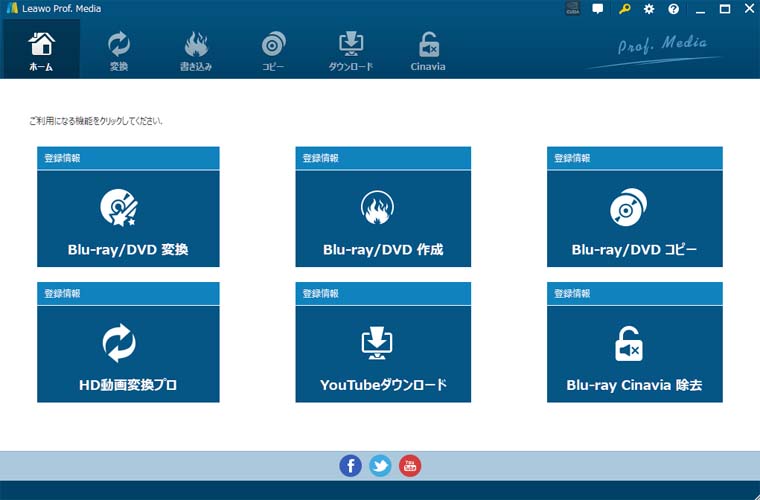
機能ごとに項目が分かれていて分かりやすい(*´ω`*)
私の目的は映画のコレクションのバックアップなので、早速コレクションの中から「THE LEGEND OF 1900」のバックアップをとりたいと思います。
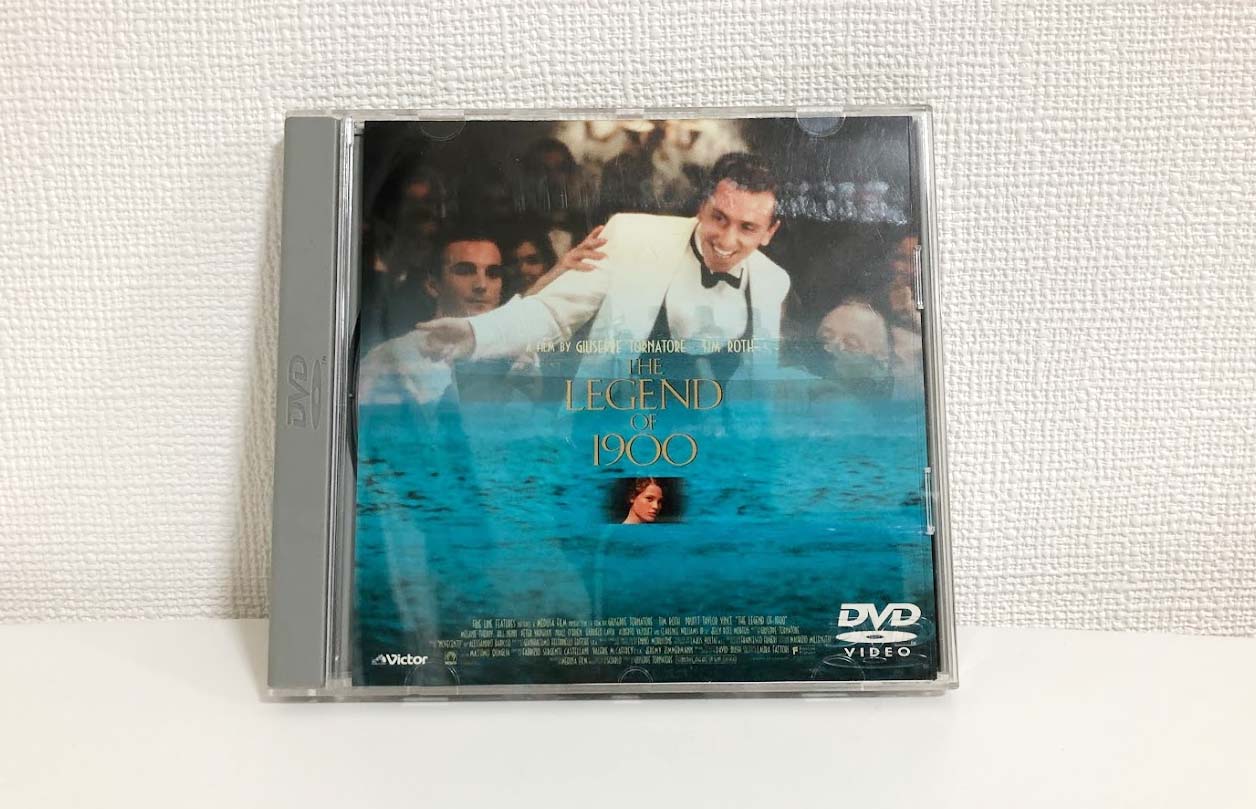
パソコンのメディアドライブにDVDを入れて、「Blu-ray/DVD作成」をクリックします。
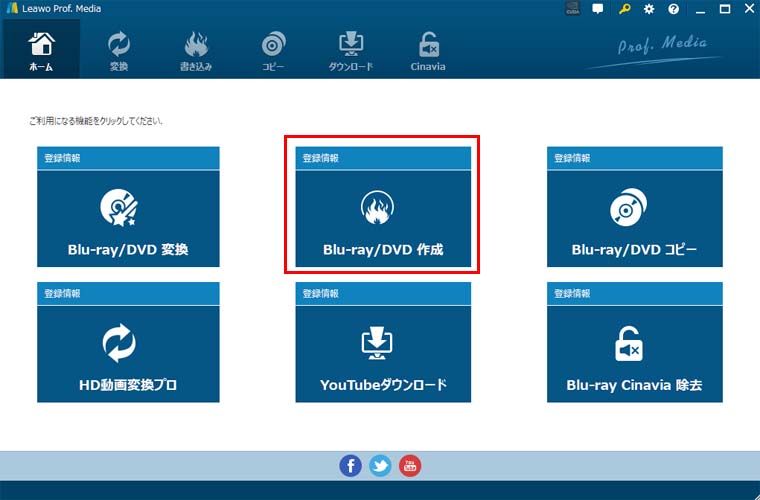
画面上段から「コピー」を選択して「BD/DVDを追加」をクリックしてパソコンのドライブを指定します。
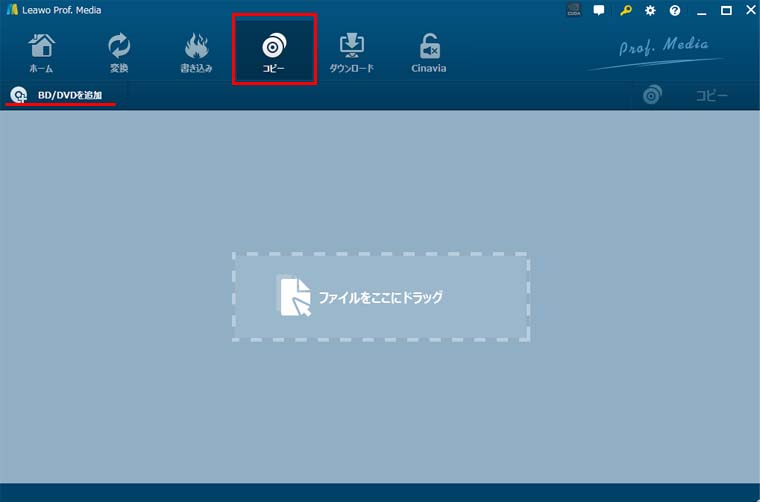
ディスクを読み込みとるとDVDの情報が表示されるので、画面右上の「コピー」をクリックします。
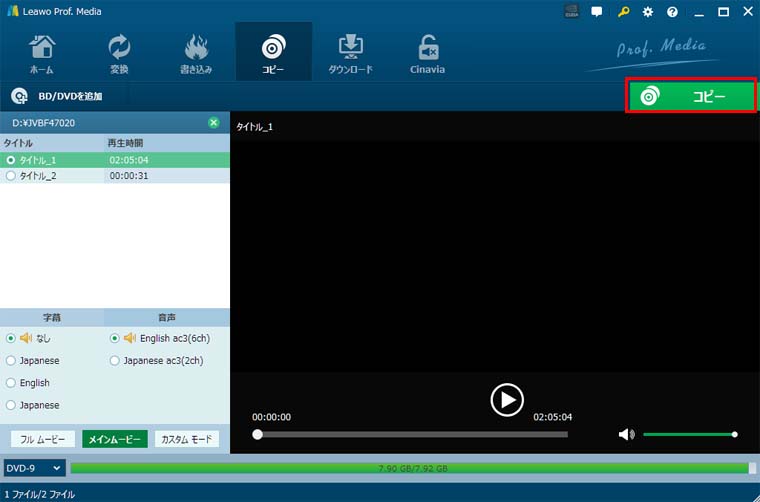
ここで体験版を利用している方は「試用版制限」の注意書きが表示されます。
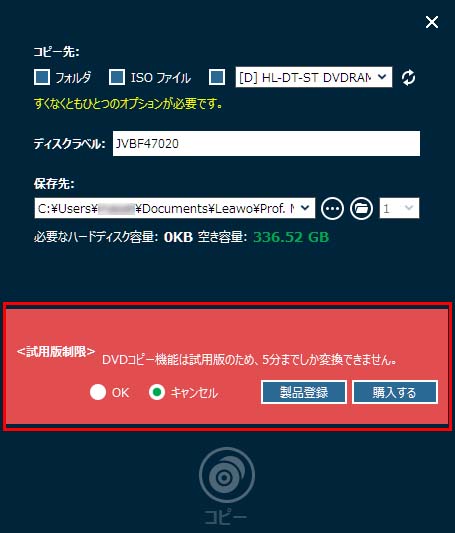
購入する前に試せるのは良いね(/・ω・)/
実際に動作を確認してから購入を検討したい場合は、5分という制限がありますがコピー先を選択した後に「OK」を選び「コピー」を選択すれば開始されます。
私は製品版を使うつもりなので、「製品登録」をクリックしてライセンス登録を行いました。
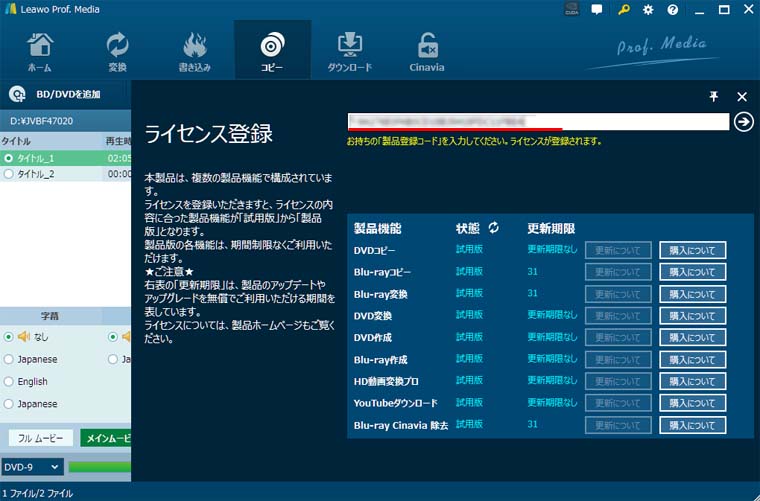
このライセンス登録ですが、必要な機能(モジュール)
試用版から製品版にするのは簡単で、購入時したライセンスコードを入力するだけで製品版に変わります。
入力すると「このモジュールは正常に認証されました。製品版としてご利用いただけます。」と表示されます。
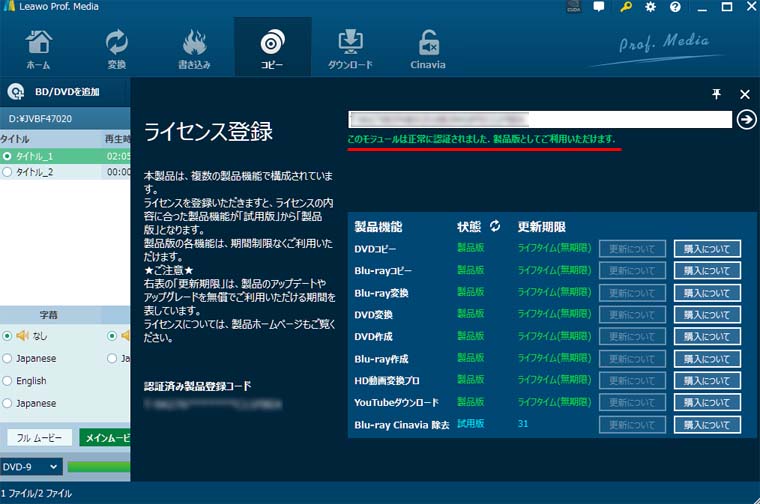
ライセンスコードを入力して直ぐに製品版になるので、わざわざ体験版から製品版にソフトウェアをインストールし直す必要はありません。
バックアップ先の一時的な保存先を指定して画面右下の「コピー」をクリックします。
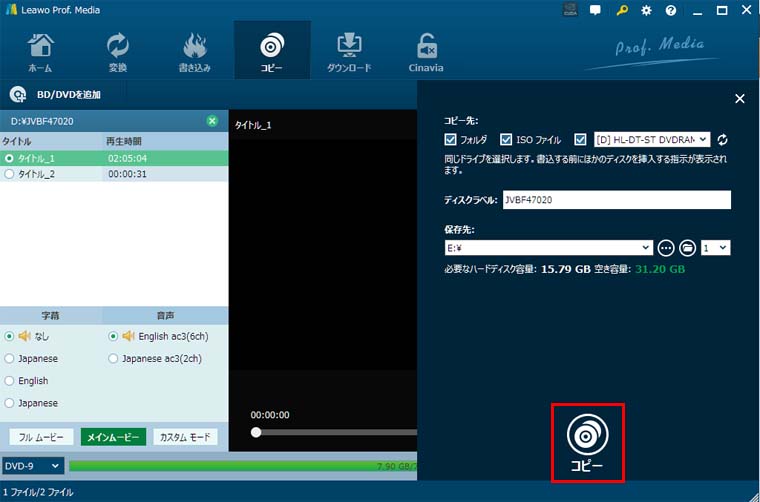
コピーが始まる「コピー中」と表示されるのでしばらく待つことになります。
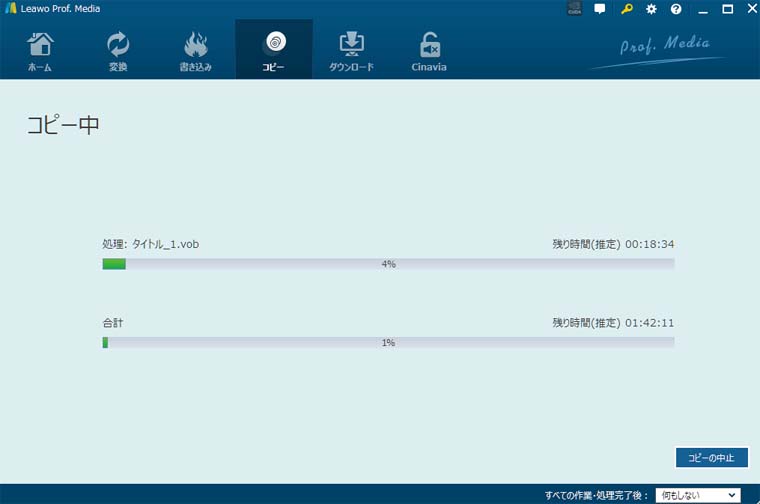
残り時間がみるみる短くなる…(; ・`д・´)
タイムバーの右側に「残り時間(推定)」が出ていますが、実際試してみると推定時間よりも短く処理が進みます。
しばらくするとDVDのデータの読み込みが終わり、「警告」が表示されますが、別に問題が起きたわけではなく、バックアップするための空のDVDメディアを入れるように指示されます。
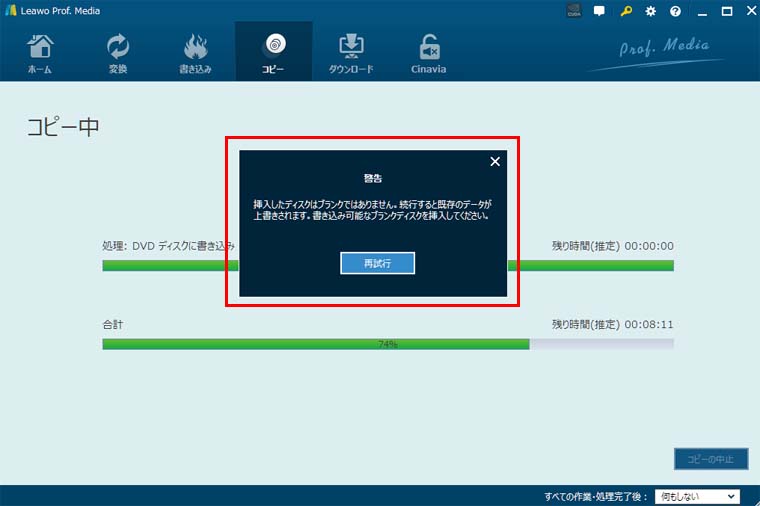
警告として表示されるのはドライブが一つしかなく、既にDVDドライブに挿入されている映画のDVDは書き込み済みのDVDメディアである為、ソフトウェアが「書き込めないよ」と警告しているわけです。
その為、DVDドライブから映画のDVDを抜いて、代わりに空のDVDメディアを入れることで解決します。
指示に従い、空のDVDメディアを入れると書き込みの処理が始まり、「処理:DVDディスクに書き込み」と表示されます。
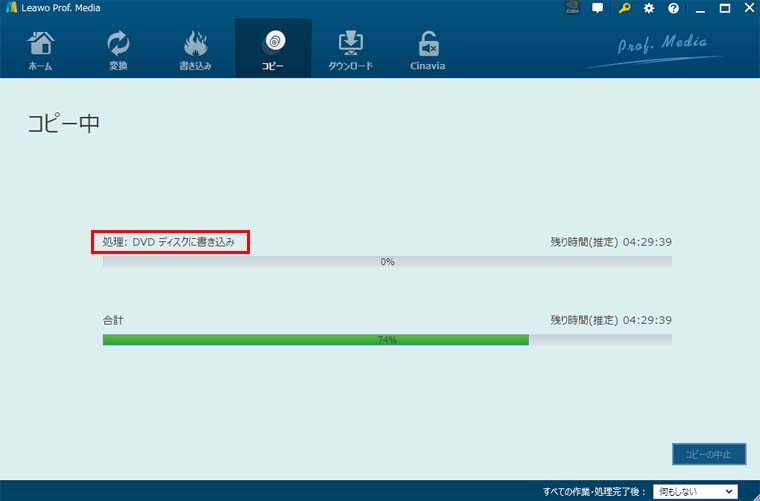
DVDの書き込みが完了するとバックアップが終了となります。
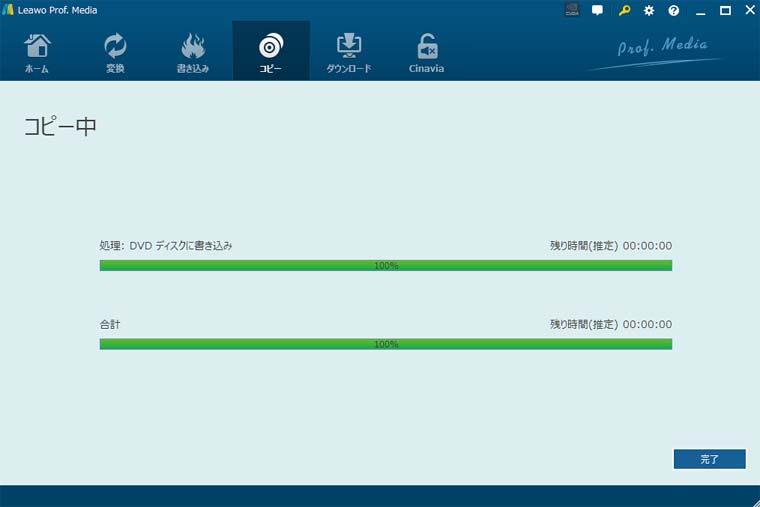
画面右下の「完了」ボタンを押すと「Leawo Prof.Media」のメニュー画面に戻りソフトウェアを終了させます。
これでバックアップ作業は完了となりますが、早速バックアップDVDの確認のために再生してみたいと思います。
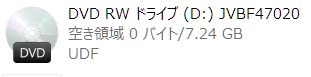
バックアップDVDは普通のDVDメディアと同じで、ドライブに入れると再生が始まります。

引用元:THE LEGEND OF 1900
ほんの数クリックするだけでDVDメディアのバックアップディスクを作成することが出来ました。
簡単だ!素晴らしい(*´ω`*)
私はパソコンで何か作業しているときに片手間でバックアップを取っているのですが、パソコンの動作が重くなるといったこともありません。
画面のUIも見やすく、パソコンに詳しくない方でも使い勝手の良いソフトウェアと言えます。
BDをiPhoneに取り込むといった使い方ができる

私は「Leawo Prof.Media」を映画コレクションのバックアップソフトとして使用していますが、「ブルーレイ映画をiPhoneに取り込んで再生する」といった使い方も出来ます。
「ブルーレイ映画をiPhoneに取り込んで再生する」方法については公式サイトでも紹介されています。
「Leawo Prof.Media」は非常に多機能なので動画コンテンツを楽しまれる方には重宝するソフトなので、一度「無料お試し版」で触ってみるのをお勧めします。
◆無料お試し版はこちら◆
スポンサーリンク
最後に

ここまで「Leawo Prof.Media」をご紹介してきました。
冒頭でもお話ししましたが、CDやDVDやBlu-rayといった光メディアは、永遠不滅のものではなく、メディアに不具合が生じる為、バックアップをとることを奨励されています。
「Leawo Prof.Media」は非常に簡単にバックアップを取ることが出来ることや、映像コンテンツを様々な形式に変換できるので、多機能で様々な使い道があります。
ご興味がある方は是非無料版を試してみてください。
スポンサーリンク



























